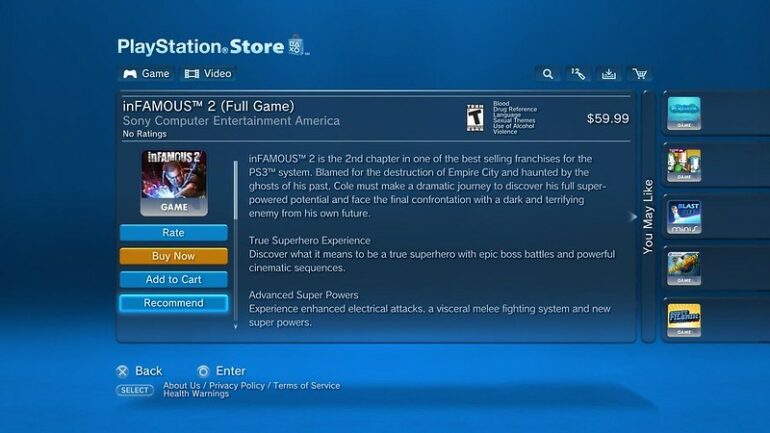Практически сразу после появления новой консоли от Sony Playstation 4, пользователи стали жаловаться на появление ошибки под кодом CE-34878-0. Возникла проблема ещё в 2014 году, в то время какого-либо чёткого решения компанией предложено не было. И вот сейчас, в 2017, геймеры вновь стали сталкиваться с тем, что при подходе к определённому моменту сюжета игра просто вылетает без возможности сохраниться.
Как устранить проблему CE-34878-0 в работе приложений на PS4.
Перед тем как попытаться исправить ошибку CE-34878-0 на PS4, разберёмся, что она означает. Каждой ошибке присвоен код из набора букв и цифр. Информацию, расшифровывающую обозначение, можно посмотреть в разделе «История ошибок» в меню «Настройки», «Система».
Код «CE» присваивается прочим и общим неполадкам. А именно CE-34878-0 обозначает ошибку приложения. Рекомендация по устранению – перезапуск программы. Только проблема в том, что перезагрузка ничего не решает и на определённом моменте игра всё равно вылетает.
После некоторого времени обсуждений на форумах техподдержки проблема была исправлена и стандартные рекомендации привели к восстановлению работоспособности приложений. Однако сейвы во многих случаях были потеряны. Сейчас проблема снова вернулась, и официальные рекомендации не всегда действенны. По признанию самой компании, им не удалось выявить системность по обращениям пользователей, чтобы понять точную причину. Проблемы возникали спонтанно без какой-либо закономерности.
Игры, в которых появляется CE-34878-0
Возникновение проблемы чаще всего встречается в играх:
- Ведьмак,
- Uncharted 4,
- Fifa,
- Battlefield,
- Tom Clancy’s The Division,
- 2K,
- Watch Dogs 2,
- Dragon Age.
На самом деле таких приложений намного больше, это лишь самые популярные. Что можно сказать о специфичных решениях для каждой игры:
- В Ведьмаке проблема возникает при сохранении в Novigrad. Создавайте сейвы вручную за его пределами, многим это решение помогло. Иногда для устранения ошибки нужно завершить определённое задание.
- В Battlefield 4 экран вылетал при переходе на другую карту. Это появилось после одного из обновлений и было решено в последующих.
- GTA 5 глючила у тех, у кого было более 100 друзей в PSN. Решалась проблема переустановкой игры.
- В FIFA одним из рабочих вариантов решения было отключение от интернета, удаление всех сохранений, в том числе и локальных, перезапуск и проведение матча и после этого подключение к сети. Однако при этом все прошлые сейвы пропадут.
- Uncharted 4 вылетал у многих практически сразу после запуска компании. После выхода нескольких патчей проблема была устранена. В некоторых случаях помогала отвязка и привязка аккаунта с PS.
Таким образом, можно определить общий алгоритм, как исправить ошибку CE-34878-0 в любом приложении:
- Выполните одну из официальных инструкций Sony PS, приведённых ниже.
- Если общие рекомендации не помогли, обратитесь в службу поддержки компании Сони, а также к разработчику игры.
- Если проблема в самой игре, дождитесь выпуска обновления от разработчика и следуйте рекомендациям по его установке.
Общие рекомендации по решению
Компания Сони предлагает следующее общее решение ошибки CE-34878-0:
- Выйдите из игры, установите последние версии прошивки и обновите приложение. После этого перезапустите консоль.
- Если неполадки возникли после замены внутреннего жёсткого диска, верните его снова.
- Если два предыдущих совета не помогли, выполните инициализацию системы.
Для проверки и установки последних версий игры и прошивки PS4:
- Зайдите в домашний экран PS
- Выберите игру, в которой возникла неполадка.
- Нажмите на геймпаде кнопку Options.
- Выберите «Проверить обновления» и дождитесь окончания их загрузки и установки.
- Зайдите в раздел «Настройки» из домашнего экрана.
- Выберите «Обновление системы», дождитесь окончания установки.
- Перезагрузите консоль.
Инициализация выполняется следующим образом:
- В интерфейсе консоли перейдите в настройки.
- Выберите раздел «Инициализация».
- Нажмите «Инициализировать PS4».
- Выберите «Полная».
- Система выведет предупреждение о том, что все пользователи и данные будут удалены.
- Подтвердите инициализацию.
- Дождитесь окончания процесса.
- После загрузки приставки введите начальные настройки.
Данная процедура полностью удаляет все данные с консоли, в том числе и файлы сохранений. Но поскольку глюки часто возникают в середине или даже под конец сюжета, заново проходить игру никто не хочет. Поэтому перед инициализацией сделайте резервную копию на флешку или внешний диск:
- Подключите USB носитель, на который будет перенесена резервная копия.
- Перейдите в «Настройки», далее «Система», раздел «Создание резервной копии и восстановление».
- Восстановить данные вы сможете только на эту консоль, если вы никогда не пользовались PlayStationNetwork.
- Если вы хотите сохранить призы, полученные в PSN, зайдите на экран функций, выберите «Призы», нажмите на геймпаде «Options», после чего выполните синхронизацию с сетью.
- Скопировать данные можно только на носители с файловой системой FAT и exFAT.
После того как вы успешно создали резервную копию, провели инициализацию и восстановили данные, ошибка CE-34878-0, вероятнее всего, будет исправлена.
Для некоторых игр подходит следующее решение:
- зайдите в «Настройки»;
- выберите «Пользователь»;
- нажмите «Login Settings»;
- отключите распознавание лица (убрать галочку с «Enable Face Recognition»).
Есть ещё ряд возможных решений:
Перенести все сохранения в облачное хранилище, удалив с консоли:
- перейдите в «Настройки» и зайдите в раздел «Управление сохранёнными данными приложений»;
- зайдите в сетевое хранилище, отметьте неработающую игру и нажмите «Загрузить в сеть»;
- зайдите в память системы и удалите оттуда все данные;
- после чего попробуйте снова загрузить приложение.
Попробуйте перезайти в аккаунт:
- выйдите из учётной записи PSN;
- запустите игру;
- выйдите из игры;
- снова войдите в аккаунт.
ВАЖНО. Удалите игру, с которой возникла проблема. После этого загрузите её заново.
Ещё одна вариация с удалением игры:
- полностью удалите проблемное приложение;
- начните снова устанавливать игру, но обязательно без дополнений;
- поставьте на паузу обновления;
- дождитесь окончания установки игры;
- запустите игру;
- только после этого запустите обновление.
Как видно, решение распространённой ошибки консоли PS4 CE 34878 0 сводится к поочерёдному перебору рекомендаций столкнувшихся с ней пользователей. Официальной причины её возникновения так и не названо. В большинстве случаев решением занимаются разработчики, пытаясь выпустить обновления к играм, в которых не будет такой ошибки. Вероятно, это какой-то внутренний глюк или дефект приставки, который периодически выскакивает в той или иной игре.
Конечно, это портит репутацию Sony, ведь было много случаев, когда люди заказывали новый релиз какой-то игры по предзаказу, а когда получали, не могли запустить. Или, пройдя часть игры, опять же сталкивались со знакомым синим экраном. Если консоль у вас новая, то вы имеете право вернуть её или заменить на другую, если возникла такая проблема. Поскольку ошибка CE 34878 0 возникает не поголовно у всех пользователей.
Независимо от того, помогли ли вам описанные в статье рекомендации, всегда обращайтесь в службу поддержки разработчика и самой приставки. Ваша информация, вероятно, позволит улучшить работу PS4 в будущем. Если вы сталкивались с ошибкой CE 34878 0, расскажите в комментариях, каким способом у вас получилось или не получилось её исправить и в какой именно ситуации она возникла.
Приветствую игроманов на канале PlaystatED! У нас была уже отдельная статья, посвящённая различным багам приставки. Часто при запуске игрушки выскакивает ce 34878 0 ошибка PS4.
Давайте посмотрим, что она означает, и как с ней бороться.
Содержание
- Ошибка приложения
- Решение проблемы
- Где встречается чаще всего
- Устранение неполадки в играх
- Как устранить неполадку в приложениях
- Дополнительные советы
Ошибка приложения
Код ce 34878 0 означает, что случился баг приложения. В классификации ошибок Playstation буквы CE означают, что эта проблема относится к прочим неполадкам. Выскакивает она чаще всего тогда, когда игрушка или приложуха вылетела.
Казалось бы, решение простое – перезагрузи да играй. Но на горьком опыте геймеров выяснилось, что это не устраняет проблему.
Долгое время даже техническая поддержка Sony не знала, как решить её. Пока наконец они не написали инструкцию.
Решение проблемы
Итак, давайте посмотрим, как техпом предлагает нам исправить ошибку с кодом ce 34878 0. Они предлагают следовать следующей инструкции:
- Для начала «поломанную» программу нужно закрыть. Для этого наведите на значок курсор, нажмите на кнопочку options. Среди предложенных пунктов нажмите на «завершить» и подтвердите выбор.
- После этого обновите приложение и само СО PS4 до новой версии.
- Перезапустите приставку.
- Проблема может возникать, если вы устанавливали на приставку сторонний жёсткий диск. Попробуйте заменить его на оригинальный.
- Если не помогает и это, запустите процесс инициализации. Помните, что перед этим необходимо сделать резервную копию всех данных.
Ошибка принимает систематический характер? Тогда обращайтесь в техпом.
На данный момент никто не может дать логического объяснения её появления.
Где встречается чаще всего
Есть некоторые приложения и игры, где чаще всего вылетал этот баг. Среди самых частых запросов на эту тему, он прилетал в последнем Ассасине, мультиплеере Warzone и киноприложении IVI.
Мы решили уделить им особое внимание.
Давайте посмотрим почему, чаще всего ошибка вылетает именно здесь. А также поможем её устранить.
Устранение неполадки в играх
Чаще всего баг вылетал там, где игрушки начинали превосходить по требованиям устаревшее железо.
Похожее встречалось в Ведьмаке 3, Watch Dogs 2, GTA 5, Втором РДР и многих других.
Кроме ce 34878 0 часто происходят ошибки базы данных.
Конкретно у Assassin Valhalla баг чинился двумя способами:
- Перезапуском PS4.
- Реконструкцией баз данных.
Для второго метода есть отдельная инструкция. Для этого необходимо будет перевести приставку в безопасный режим. Кстати, так можно будет починить сразу несколько видов поломок.
Можно также решить проблему так, как указывалось выше.
А ещё просто делитните игру и установите её заново. Перед этим лучше скопировать сейвы на флешку или в облако. Впрочем, так лечить можно большинство игр. Но поможет ли это проигрывателям типа Megogo, IVI и других?
Как устранить неполадку в приложениях
Развлекательные приложения типа IVI, Youtube, Megogo работают немного иначе, чем игры. Но всё же, здесь тоже часто случается подобный баг.
Иногда достаточно почистить кэш. Например, в том же ИВИ для этого существует отдельная кнопка.
После этого выйдите из программы. Перезагрузите консоль вместе с роутером, к которому она подключена. После чего снова запустите приложение.
Если это не помогает, лично техотдел IVI рекомендует зайти в отдел «Техническая информация». Оттуда запустить процесс измерения скорости соединения. После чего заскриншотить результат. Сам скрин необходимо отправить в их технический отдел.
У некоторых приложений процедура может отличаться. Лучше искать ответы на вопросы на сайтах разработчиков. Потому как пути решения могут отличаться.
Дополнительные советы
Теперь вы знаете, что означает ce 34878 0 ошибка PS4 и как её устранить. Чтобы избежать некоторых трудностей, возникшие с этой проблемой просто старайтесь делать следующее:
- Вовремя обновляйте СО и сами игры с приложениями. Некоторые просто отключают галочку автообновление.
- Делайте почаще резервные копии сейвов, скриншотов и всего того, что вам дорого.
- Сохраните данные учётной записи. Лучше записать на какой-нибудь KeyPass.
- Делайте хотя бы раз в год реконструкцию баз данных.
- Не бойтесь при возникновении ошибки удалять игры. Иногда перезалив помогает.
Напишите в комментариях, сталкивались ли вы с подобными неполадками. Как решали их? Помогла ли эта инструкция?
Желаем, чтобы все игры были без багов, вылетов и тормозов! С вас подписка и репост! До скорых встреч!
Проблемное место PlayStation 4 при работе с большинством игр заключается в ошибках при распаковке файлов для потокового использования. Неверно записанные данные (или битые) приводят к разнообразным проблемам связанных с их чтением. Искаженная информация после таких дефектов, может воспроизводить различные коды проблем как CE-34878-0 на базе которых, следует начинать анализ взяв их за основу.
Причины возникновения ошибки CE-34878-0
Основная причина по которой мы видим на экране данный алерт, может служить затирание заголовком исполняемых файлов. PS4 использует специальные маркировки для считывания информации. При их повреждении (как физическом, так и программном), происходит искажение данных.
Сама ошибка CE-34878-0 говорит нам про неисправность подачи информации через процессор. Т.е. данные (или типы данных) не поддерживаются.
Другой причиной могут быть дефекты (баги) самой игры. При прохождении некоторых заданий в Ведьмаке 3 вылетает крит. В FIFA 19 при запуске или перед отображением результатов матча. Battlefield критует даже на стартовой миссии, что конечно испортит впечатление об игре.
Рекомендации по исправлению ошибки CE-34878-0
Разработчики рекомендуют следовать стандартных для PS4 методов решения этой проблемы. В 2019 году, инструкция обновилась и теперь состоит из следующих пунктов:
- Установка последних обновлений прошивки и самого приложения в котором наблюдается сбой.
- В разделе «Сетевое хранилище» отмечаем галочкой «Загрузить в сеть» в проблемной игре.
- Перезаход в учётную запись PSN.
- Проверка жесткого диска на наличие битых секторов.
- Проверка версии файлов (или запускаемого архива).
- Временные сбои в работе PS4, которые исправятся сами по себе.
- Нехватка памяти в системе Плейстейшен.
- Для FIFA 2019 нужно скачать последние обновление игры.
- Удаление сохранений игры, так же почему-то помогает решить проблему.
- В настройках игр уберите галочку «Enable Face Recognition«.
Важно найти момент в который происходит сбой. Если это задание или какая-либо часть уже запущенной игры, то предстоит работа с файлами. Крит при запуске — это сбитые заголовки в игровом лаунчере.
Придется попробовать все рекомендованные пункты для выявления и решения проблемы. Sony всячески старается помогать пользователям, на что мы и надеемся.
Вопрос:
«Вчера ночью я получил ошибку CE-34878-0 на PlayStation 4. Есть ли какие-нибудь предложения как исправить проблему?»
Ошибка PS4 CE-34878-0 случается с пользователями довольно часто. Не волнуйся! Это не трудно исправить. В этой статье мы предложим 4 способа.
Что такое код ошибки CE-34878-0 на PS4?
Ошибка CE-34878-0 — общая ошибка, которая возникает, когда игра, которую вы сейчас играете на PlayStation 4, прекратила свою работу (крашнулась). Обычно это вызвано поврежденными данными или системными ошибками самой консоли.
Почему постоянно вылетает ошибка CE-34878-0?
Если вы получаете ошибку CE-34878-0 постоянно в разных играх, это говорит о проблемах системы. Именно поэтому следует внимательно ознакомиться с вариантами, которые мы приводим ниже.
Выполните следующие шаги, чтобы исправить ошибку ce-34878-0 на PS4.
Fix # 1. Перезагрузите консоль — самый простой способ
Когда вы получаете ошибку CE-34878-0, просто перезагрузите свою консоль, это помогает в половине случаев. Пара советов по перезагрузке PS4 тут.
Fix # 2. Установите новейшее программное обеспечение PS4 и обновления игры.
Закройте игры и приложения, установите последнее обновление для PS4 и для игры в который происходит краш.
Чтобы установить последние обновления игры:
1) Перейдите на главный экран PlayStation.
2) Выделите игру, которую вы играете, и нажмите кнопку «Options» на вашем контроллере.
3) Выберите «Проверить наличие обновлений», чтобы установить последнее обновление.
Чтобы установить последнее системное программное обеспечение PS 4:
1) Перейдите на главный экран PlayStation, выберите «Options».
2) Выберите «Обновление системного программного обеспечения», чтобы установить последнее обновление.
3) Перезагрузите свою PlayStation 4.
Fix # 3. Верните оригинальный жесткий диск PS4.
Обновление жесткого диска PS4 является одной из возможных причин ошибки CE-34878-0, поэтому, если вы когда-либо заменяли жесткий диск в своей системе, пожалуйста, верните его на место, и проверьте, помогло ли это?
Fix # 4. Резервное копирование сохраненных данных и инициализация PS4 — окончательное решение
Если по-прежнему существует ошибка CE-34878-0, мы рекомендуем вам выполнить резервное копирование сохраненных данных, а затем перейти на главный экран PlayStation, перейдите в
[Настройки] > [Инициализация] и выберите [Инициализировать PS4]
Если ошибка CE-34878-0 не устранена, обратитесь за помощью в службу поддержки PlayStation .
Сообщение об ошибке отображается как:
Произошла ошибка в следующем приложении
(CE-34878-0)
Grand Theft Auto V
Наиболее распространенными играми для PS4, в которых приходится исправлять эту проблему, являются Grand Theft auto V , Call of Duty: Ghosts , Payday 2 , Battlefield 4 , MLB 16 (бейсбол Высшей лиги) , NBA 2K16 , Fallout 4 и т. Д.
Во-первых, важно понимать, что означает эта ошибка в PlayStation и почему это происходит. Это поможет вам более эффективно решать возникающие проблемы, когда вам будет предоставлен похожий код ошибки.
Контрактное производство электроники
Что такое ошибка PlayStation CE-34878-0
Ошибка CE-34878-0 на PS4 означает, что есть проблема с файлом игры или системным файлом.Обычно это означает, что игра не была должным образом оптимизирована для работы в условиях, в которых вы играете (это может быть версия программного обеспечения, скорость сети, вариант консоли и т. Д.), И для исправления потребуется внести изменения. Вот почему это распространено в новых играх. Это также может означать, что один из ваших файлов сохранения (если это не ваша первая игра) поврежден. Наконец,бывают случаи, когда, вытащили кабель питания, не закрывая консоль должным образом — что приводит к поврежденному системного файла (способ 5).
Теперь, прежде чем что-либо сделать, прочитайте способы ниже и попробуйте их по мере их появления. Удачи.
Это НЕ то же самое, что и повторная установка (обсуждается в исправлении 5). Проверьте, недавно выпущенные обновления / исправления для программного обеспечения PS4. Например, обновление системы было выпущено 5 дней назад здесь https://www.playstation.com/en-us/support/system-updates/ps4/ , поэтому, если вы недавно не обновили свою PlayStation, вы должны сделать сначала это, прежде чем попробовать другие варианты исправления.
Способ 2: Перезапустить консоль PS4
Довольно много людей уничтожили игровые консоли молотком из-за проблемы, которую можно было решить перезагрузкой..
Выключите консоль PlayStation (убедитесь, что она правильно выключена), отсоедините шнуры и подождите 5 минут. Теперь включите все и перезапустите игру. Если вы все еще сталкиваетесь с ошибкой CE-34878-0, ознакомьтесь с исправлением ниже.
Способ 3: Патч-игры
Проверьте, есть ли в игре новый патч или новое обновление, которое устраняет проблему. Вы всегда должны проверять раздел обновлений для приложений или игр.
Способ 4: Скачать новую игру
Если вы только что получили эту игру и еще не играли, ее можно было бы загрузить снова. Возможно, ваша первая загрузка повреждена. Кроме того, хотелось бы упомянуть, что в некоторых случаях,удаление игры и всех ее сохранений, а затем повторная загрузка игры заново решили данный вопрос. Возможно, вам захочется попробовать это, если вы не потратили последние два года на свою учетную запись.
Способ 5: переустановить системное программное обеспечение PS4
Проверьте, не был ли недавно выпущен патч для PlayStation 4. Если нет патча, попробуйте переустановить системное программное обеспечение, но обязательно создайте резервную копию ваших файлов и сохранений, потому что, как только вы переустановите системное программное обеспечение, ваш прогресс с каждой игры будет потерян, если вы не можете сделать резервную копию ваших сейвов. Перейдите в «Настройки> Инициализация> Инициализировать PS4.
.
Загрузка…
Sony неизменно широко известна своими непревзойденными консолями, покорившими все игровое сообщество. PlayStation 4 — одна из многих успешных и широко распространенных консолей, которые стали популярными среди лучших игроков. Тем не менее, несмотря на заслуженный успех, каждая консоль часто сталкивается с проблемами. Одной из проблем, с которой все чаще сталкиваются геймеры, является Код ошибки CE-34878-0.
Простыми словами, код ошибки CE-34878-0 однозначно означает, что это ошибка общего характера, указывающая на то, что игра, в которую вы играете в данный момент, вылетела. Это также может означать, что в вашей игре могут быть некоторые повреждения данных. Причиной этой ошибки могут быть многие факторы.
Независимо от источника проблемы, мы избавили вас от технических проблем и составили простой в использовании список решений, которые вы можете попытаться получить. вернитесь к часам непрерывной игры.
Вот 5 способов решения проблемы с PS4: код ошибки CE-34878-0
Перезагрузка PS4
Метод «включения и выключения» может быть самым старым приемом в книге, но он, безусловно, часто оказывается полезным. Если вы еще не пробовали, перезагрузите PS4 несколько раз. Это обновит всю систему и устранит любые ошибки или ошибки, которые могут быть основной причиной. Если же обычный порядок вещей не работает, можно попробовать «Power Cycling», который немного отличается от обычного перезапуска. Для этого выключите PS4, отсоедините шнур питания, подождите не менее 3 минут, повторно подключите и включите систему.
Перенесите игру с жесткого диска на внешний SSD/HDD
< р>Для этого шага вам понадобится внешний жесткий диск или твердотельный накопитель, подключенный к вашей PS4. Часто внутренний жесткий диск PS4 может быть неисправным или поврежденным, что по своей сути приводит к таким ошибкам, как Код ошибки CE-34878-0.. Таким образом, перенос игры на внешний жесткий диск или твердотельный накопитель не только экономит место, но и позволяет избежать ошибок, которые могут возникнуть из-за дефектов жесткого диска вашей PS4. Для этого подключите внешний жесткий диск к PS4, перейдите в основные настройки, затем в «Устройства», выберите «USB-накопители», а затем нажмите «Форматировать как расширенное хранилище», если у вас нет важных файлов. на нем уже. После форматирования диска вернитесь к настройкам и перейдите в «Параметры хранилища» и «Место хранения системы», затем в списке «Приложения» выберите игры, которые вы хотите перенести.
Установите новейшую версию прошивки PS4
В основном этот шаг выполняется вашей PS4 автоматически, но иногда вам может потребоваться выполнить его вручную. Зайдите в настройки системы и выберите «Обновление системного программного обеспечения». Если есть файл обновления для последней версии, нажмите на него, если он не начал обновляться автоматически.
Проверить наличие обновлений для игр и приложений
Ваши игры и приложения также требуют обновлений что может быть на рассмотрении. Перейдите в меню параметров вашей игры и выберите опцию «Проверить наличие обновлений». Если доступны какие-либо обновления, обновите игру, и все готово.
Инициализировать систему PS4
Так что, по сути, это сброс настроек PS4 до заводских. Если вы не знаете, что это значит, это просто означает тщательную очистку всей вашей системы PS4. Любые данные, файлы и игры, которые у вас могут быть там, будут удалены. Поэтому рекомендуется сделать резервную копию всех ваших важных данных и перейти к этому последнему шагу. Чтобы выполнить этот шаг, перейдите в настройки, выберите меню «Инициализация», нажмите «Полная» и подтвердите его. В конце процесса переустановите свои игры, и, надеюсь, код ошибки CE-34878-0 не появится.
Понятно, что такие ошибки, как Код ошибки CE-34878-0 невероятно отталкивают, когда вы увлечены увлекательной игрой. Многие геймеры не ожидают, что эти проблемы возникнут на консолях, столь широко распространенных, как PlayStation 4. Однако ни одна консоль не свободна от ошибок и ошибок, независимо от их идеальной системы. Тем не менее, эти ошибки довольно распространены, и часто их можно быстро устранить, выполнив шаги, которые мы тщательно составили для вас в виде списка.
Парни, еще один совет, у меня нет времени детально перевести его, но суть совета примерно такая же что и у предыдущего оратора!
«Ok guys, I’ve just tested this, as you are probably aware, I had the problem with loading any save file except for one. I once started the quest The Murders in Byways by accident, without talking to the person that gives the contract. There was a small glitch there, quest advanced and Geralt told the peasants that it’s safe even though ghouls were still around. I then moved on as the monster was too strong for me to kill. Later on I was in Novigrad and I was attacked by some thugs hired by a preacher I humiliated before, I killed them and shortly after my game crashed. It happened each time I wanted to load 9 of my 10 saves. One save was working. It was outside of Novigrad (don’t know if it matters) and I could play the game fine up until I decided to save. Then I had the crash again, even after deleting all of the files except for the working one.
I read what eeegamer posted about a possible solution and I tried it (credits to DerK4ter also). So what I did is: I finished The Murders in Byways quest. Killed the monster, went back to talk to peasants, fast traveled to report the quest to the contract giver, saved my game. Tried to load the save I have just made. WORKED. Skeptical about it, I’ve made another save file and loaded it. WORKED. To test it further, I loaded the Checkpoint save that the game made automatically (they crashed before too) and.., WORKED. As a final test I loaded the Auto Save right after I fast traveled to the contract giver (Oredon village). WORKED.
So to sum up, as of now, the saves worked thanks to finishing the mission The Murders in Byways ALL of the saves I made after the mission and all Auto saves and checkpoint saves WORKED. My manual saves WORKED. I can play again normally. Thanks to eeegamer and DerK4ter again. For now my game is back to normal. I hope I’m not being overly happy too soon. I’ll update on my progress.»
Тут просто более детально расписано, ребят у кого есть время переведите и попробуйте… Там несколько положительных отзывов об жтом совете, людям помогло… Я к сожалению только вечером смогу уделить этому время…дерзайте!